Snapchat نى قانداق قىلىپ ئوڭشاش iPhone 13 دا ساقلىنىدۇ؟
2022-يىلى 5-ئاينىڭ 11-كۈنى • ئارخىپ تۇرغۇزۇلدى: iOS كۆچمە ئۈسكۈنىلەر مەسىلىسىنى ئوڭشاڭ
رەسىم ۋە سىنلارنى ئۇچۇر ۋە ھېكايە ئارقىلىق ھەمبەھىرلىنىدىغان ھەرقانداق پروگراممىنى بىلەمسىز؟ جاۋابى «Snapchat». قاچىلاشقا بولىدىغان قىزىقارلىق ئىجتىمائىي ئالاقە سۇپىسى. Snapchat ئارقىلىق ھەقسىز ئۇچۇرلارنى ھەمبەھىرلىيەلەيسىز. قىسقا ئۇچۇرلا ئەمەس ، Snapchat ئارقىلىق دوستلىرىڭىز بىلەن قالتىس رەسىملەرنى ھەمبەھىرلىيەلەيسىز ، قىزىقارلىق سىنلارنى ئەۋەتەلەيسىز ۋە قىلىۋاتقان ئىشلىرىڭىز بىلەن يېڭىلىيالايسىز.
Snapchat ئەڭ يۇقىرى دەرىجىدىكى سۇپا ، بولۇپمۇ ياش ئەۋلادلار ئارىسىدا ئۆزلىرىنىڭ تۇرمۇش يېڭىلانمىلىرىنى ئوچۇق-ئاشكارە ھەمبەھىرلەشنى ياخشى كۆرىدۇ. يېقىندا بايقالغان بىر مەسىلە شۇكى ، Snapchat توختىماي iPhone 13 نى بۇزۇپ تاشلايدۇ ، بۇ مەسىلە يېڭى ، شۇڭا نۇرغۇن كىشىلەر بۇنى بىلمەيدۇ. ئاستىدىكى ماقالە سىزنىڭ بۇ ئاۋارىچىلىقنى تېخىمۇ كۆپ ئۆگىنىشىڭىز ئۈچۈن ئەڭ ياخشى سۇپا.
1-قىسىم: Snapchat نى iPhone 13 دىكى سوقۇلۇشتىن قانداق توختىتىش كېرەك
داڭلىق ۋە ئىنتايىن ياخشى كۆرىدىغان ئىجتىمائىي ئالاقە تورى ، Snapchat دېتالى iPhone 13 نى داۋاملىق ۋەيران قىلىۋاتىدۇ. بۇ iPhone 13 ئابونتلىرىنىڭ يېڭى دۇچ كەلگەن مەسىلىسى. سىز ھەر قانداق بىر پروگراممىنى ئىشلىتىۋاتقان ۋاقتىڭىزدا ، ئۇ چۈشۈپ كەتسە بىزار بولىسىز. Snapchat سىزنى بىزار قىلغاندا نېمە قىلغىلى بولاتتى؟
ئەگەر سىز iPhone 13 ئىشلەتكۈچىسى بولسىڭىز ھەمدە ئوخشاش Snapchat ئاۋارىچىلىكى بىلەن كۈرەش قىلىۋاتقان بولسىڭىز ، ماقالىنىڭ بۇ بۆلىكى سىز بايقىغان ئەڭ پايدىلىق نەرسە. بۇ بۆلەكتە سىز بىلەن 7 خىل ئالاھىدە ھەل قىلىش چارىسى مۇزاكىرە قىلىنىدۇ.
1-تۈزىتىش: Snapchat نى تاقاپ قايتا ئېچىڭ
قىلىشقا بولىدىغان بىر ئىش ئەپنى تاقاش. ئەگەر Snapchat شىركىتىڭىز داۋاملىق iPhone 13 نى سوقۇۋەتسە ، ئۇنداقتا بۇ پروگراممىنى تاقاپ ئاندىن قايتا ئېچىشىڭىز تەۋسىيە قىلىنىدۇ. بۇنداق بولغاندا ، قوللىنىشچان پروگرامما يېڭى باشلاش پۇرسىتىگە ئېرىشىدۇ ، ھەمدە نورمال ئىشلەيدۇ. Snapchat نى قانداق تاقاش ۋە قايتا ئېچىشنى بىلمىسىڭىز ، ئۇنداقتا بىز ئۇنىڭ ئاسان قەدەملىرىنى سىز بىلەن ئورتاقلىشايلى.
1-قەدەم : پروگراممىنى تاقاش ئۈچۈن ئېكراننى ئاستىدىن سۈرتۈڭ. پۈتۈنلەي سۈرتمەڭ ئوتتۇرىدا توختاپ تۇرۇڭ.
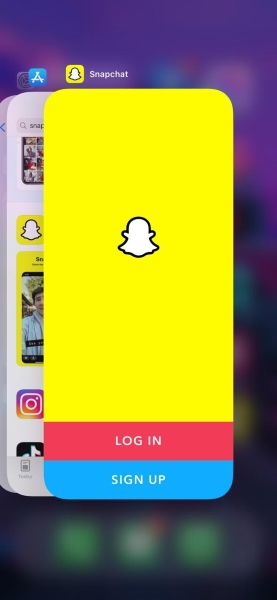
2-قەدەم: بۇ ئارقا سۇپىدا ئىجرا بولۇۋاتقان بارلىق قوللىنىشچان پروگراممىلارنى كۆرسىتىدۇ. ئاندىن كۆرسىتىلگەن پروگراممىلار ئىچىدە Snapchat نى تاپالايسىز. ئۇنى تاقاش ئۈچۈن Snapchat نىڭ ئالدىن كۆزىتىش سۈرئىتىنى تېزلىتىڭ.
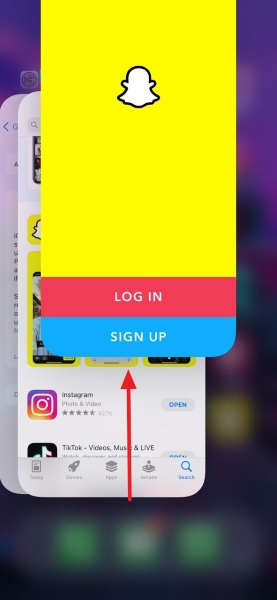
2-قەدەم: Snapchat نى مۇۋەپپەقىيەتلىك تاقىغاندىن كېيىن ، ئۇنى قايتا ئېچىپ ، ئۇنىڭ نورمال ئىشلەۋاتقان-ئىشلىمەيدىغانلىقىنى تەكشۈرۈڭ.
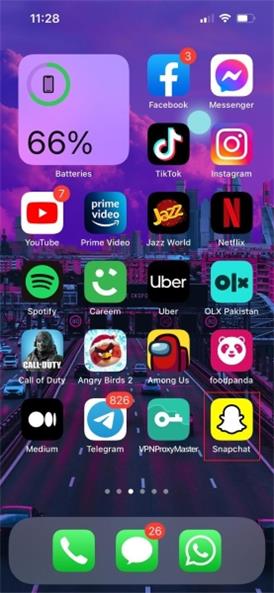
2-تۈزىتىش: Snapchat ئەپىنى يېڭىلاش
Snapchat سىزنىڭ iPhone 13 نى بۇزۇۋەتكەن ئەھۋالدا قوللىنىشقا بولىدىغان يەنە بىر ھەل قىلىش چارىسى . نۇرغۇن قېتىم بۇ دېتال يېڭىلاندى ، ئەمما يېڭىلاشنى بىلمىگەچكە يەنىلا كونا نەشرىنى ئىشلىتىۋاتىسىز.
بۇنىڭ كەلتۈرۈپ چىقىرىدىغان ئامىلى سۈپىتىدە ، پروگرامما چۈشۈپ كېتىدۇ. ئەگەر بۇ ئەھۋالدىن ساقلىنىشنى ئويلىسىڭىز ، ئۇنداقتا ئەڭ ياخشى ھەل قىلىش چارىسى Snapchat نى يېڭىلاش. ئەگەر Snapchat نى يېڭىلاش توغرىسىدا ھېچقانداق چۈشەنچىڭىز بولمىسا ، تۆۋەندىكى ئورتاقلاشقان باسقۇچلارغا قاراڭ.
1-قەدەم : Snapchat نى iPhone 13 دا يېڭىلاش ئۈچۈن ، ئالدى بىلەن «ئەپ دۇكىنى» نى ئېچىشىڭىز كېرەك. ئاندىن ، ئالما كىملىكىڭىز ۋە پارولىڭىزنى ئىشلىتىپ ئالما ھېساباتىڭىزغا كىرىڭ. كىرگەندىن كېيىن ، ئېكراننىڭ ئوڭ ئۈستى تەرىپىگە ئۆتۈپ ، «ئارخىپ» سىنبەلگىسىنى بېسىڭ.
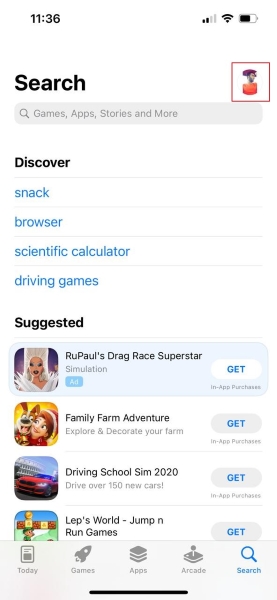
ئىككىنچى قەدەم : ئاندىن «يېڭىلاش» بۆلىكىگە يۆتكىڭ. ئېكراندا تىزىملىك كۆرۈنىدۇ ، سىيرىلما چۈشۈرۈش ۋە Snapchat نى تېپىش. Snapchat نى تاپقاندىن كېيىن ، «يېڭىلاش» كۇنۇپكىسىنى بېسىڭ. يېڭىلاش ئاخىرلاشقۇچە بىر ئاز ساقلاڭ. ئۇنىڭدىن كېيىن ، Snapchat نى بىۋاسىتە App دۇكىنىدىن قوزغىتىڭ.
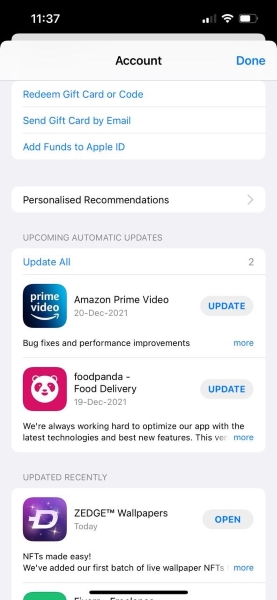
3-تۈزىتىش: iPhone 13 نى زور كۈچ بىلەن قايتا قوزغىتىڭ
Snapchat نى يېڭىلاش ۋە تاقاشنى سىناپ باققاندىن كېيىن ، iPhone 13 نى قايتا قوزغىتىش ئارقىلىق تەلىيىڭىزنى سىنايدىغان پەيت كەلدى. بۇ دېتالدا خاتالىق يوق بولۇشى مۇمكىن. بەزىدە ، تېلېفونىڭىزدا مەسىلە پەيدا قىلىدىغان نەرسە بار. ئەگەر iPhone 13 نى قايتا قوزغىتىش سىزگە قىيىن ئىشتەك تۇيۇلسا ، ئۇنداقتا ئۇنىڭ قەدەم باسقۇچلىرىنى سىز بىلەن ئورتاقلىشىشقا يول قويۇڭ.
1-قەدەم : iPhone 13 نى زورلۇق بىلەن قايتا قوزغىتىش ئۈچۈن ، ئالدى بىلەن «ئاۋاز ئاۋازى» كۇنۇپكىسىنى بېسىڭ ، ئاندىن ئۇنى تېزرەك قويۇپ بېرىڭ. ئاۋازنى يۇقىرى كۆتۈرگەندىن كېيىن ، ئاۋازنى تۆۋەنلىتىش كۇنۇپكىسى بىلەن ئوخشاش باسقۇچنى تەكرارلاڭ. ئۇنى بېسىپ ئاندىن دەرھال قويۇپ بېرىڭ.
ئىككىنچى قەدەم : ھازىر ئاۋاز تۆۋەنلىتىش كۇنۇپكىسىنى قويۇپ بەرگەندىن كېيىن Power كۇنۇپكىسىغا يۆتكىلىدىغان پەيت كەلدى. Power كۇنۇپكىسىنى بېسىپ كەم دېگەندە 8 سېكۇنت ساقلىشىڭىز كېرەك. Power كۇنۇپكىسى iPhone 13 نى تاقايدۇ. ئالما بەلگىسى ئېكراندا كۆرۈنگەندە ئاندىن Power كۇنۇپكىسىنى چىقارسىڭىز بولىدۇ.
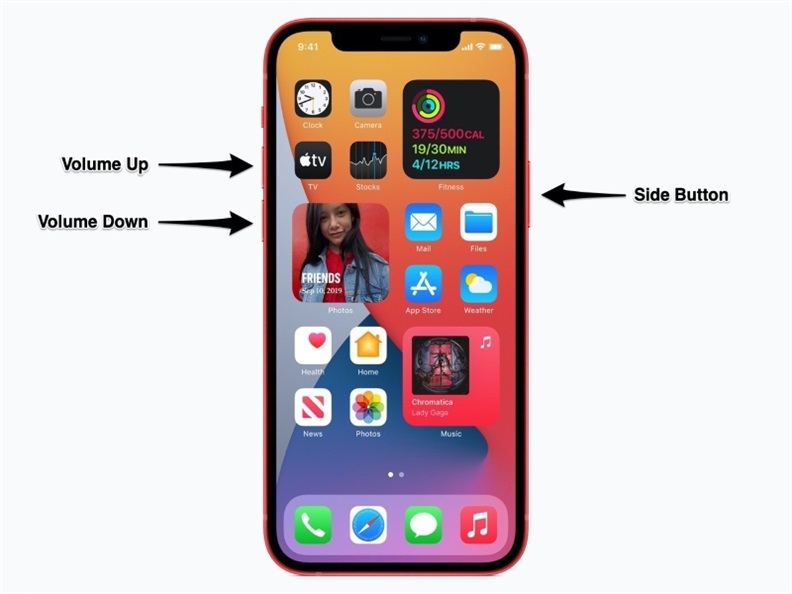
4-تۈزىتىش: iOS نەشرىنى يېڭىلاش

Dr.Fone - سىستېما رېمونت قىلىش
سانلىق مەلۇمات يوقاپ كەتمەي تۇرۇپ iOS يېڭىلانمىسىنى ئەمەلدىن قالدۇرۇڭ.
- پەقەت iOS نى نورمال ھالەتكە كەلتۈرۈڭ ، سانلىق مەلۇمات يوقاپ كەتمەيدۇ.
- ئەسلىگە كەلتۈرۈش ھالىتى ، ئاق ئالما بەلگىسى ، قارا ئېكران ، قوزغىلىش دەۋرىدە ساقلانغان ھەرخىل iOS سىستېمىسى مەسىلىلىرىنى ھەل قىلىڭ.
- ITunes نى iOS دىن چۈشۈرۈڭ.
- IPhone ، iPad ۋە iPod touch نىڭ بارلىق تىپلىرىغا ماس كېلىدۇ.
- ئەڭ يېڭى iOS 15 بىلەن تولۇق ماسلىشالايدۇ.

Snapchat نى ئۆز ئىچىگە ئالغان يېڭىلاشقا ئېھتىياجلىق قوللىنىشچان پروگراممىلارغا ئوخشاش ، iOS مۇ يېڭىلاشقا موھتاج. ئەڭ ياخشى تەكلىپ شۇكى ، دائىم iOS ئۈسكۈنىڭىزنى يېڭىلاپ تۇرۇشىڭىز كېرەك. ئەگەر سىز iOS نى قەرەللىك يېڭىلاپ تۇرمىسىڭىز ، ئۇنداقتا چوقۇم ئوخشاش سوقۇلغان iPhone 13 مەسىلىسىگە دۇچ كېلىشىڭىز كېرەك. IOS نى يېڭىلاش تەس ئەمەس ، ئەمما بەزى كىشىلەر ئۇنى يېڭى دەپ قارىشى مۇمكىن. ئۇنىڭ قەدەم باسقۇچلىرىنى كېچىكتۈرمەي سىز بىلەن ئورتاقلىشايلى.
1-قەدەم: iOS نى يېڭىلاش ئۈچۈن «تەڭشەك» دېتالىنى ئېچىپ ئاندىن «ئادەتتىكى» بەتكۈچىگە يۆتكىڭ.
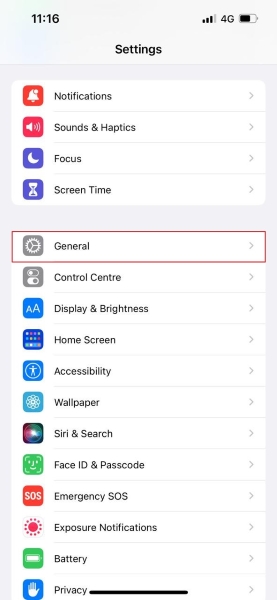
2-قەدەم: ئۇنىڭدىن كېيىن ، «ئادەتتىكى» بەتكۈچىدىن «يۇمشاق دېتال يېڭىلاش» تۈرىنى چېكىڭ. ئۈسكۈنىڭىز iOS يېڭىلاشقا ئېھتىياجلىق ياكى ئەمەسلىكىنى تەكشۈرىدۇ.

3-قەدەم : يېڭىلاش بولسا ، ئۈسكۈنىڭىز ئۇنى كۆرسىتىدۇ. يېڭىلاشنى «چۈشۈرۈش ۋە قاچىلاش» كېرەك. يېڭىلاش چۈشۈرۈلگەندە سەۋرچانلىق بىلەن كۈتۈڭ. ئاخىرىدا ، يېڭىلاشنى قاچىلاپ جەرياننى تاماملاڭ.

5-تۈزىتىش: Snapchat مۇلازىمېتىرنى تەكشۈرۈش
بۇ مەسىلىدىن قۇتۇلۇشنىڭ يەنە بىر مۇمكىنچىلىكى Snapchat Server نى تەكشۈرۈش. بەزىدە ئۈسكۈنىنىڭ يېڭىلىنىشى ، قوللىنىشچان پروگراممىمۇ شۇنداق. بۇ خىل ئەھۋالدىكى بىردىنبىر ئاۋارىچىلىق كەلتۈرۈپ چىقىرىدىغان ئامىل قوللىنىشچان مۇلازىمېتىر. بۇ ئوڭشاش Snapchat Server نى تەكشۈرۈش ئۈچۈن كېرەكلىك باسقۇچلارنى ئورتاقلىشىدۇ.
1-قەدەم : Snapchat مۇلازىمېتىرىنى تەكشۈرۈش ئۈچۈن ، iPhone 13 دە Safari نى قوزغىتىشتىن باشلاڭ ، ئۇنىڭدىن كېيىن DownDetector نى ئېچىڭ ۋە ئۇنىڭغا كىرىڭ.

2-قەدەم: ھازىر «ئىزدەش» سىنبەلگىسىنى چېكىپ ، Snapchat نى ئىزدەڭ. ئۇنىڭدىن كېيىن ، تۆۋەنگە قاراپ ئەڭ كۆپ دوكلات قىلىنغان مەسىلىنى ئىزدەشىڭىز كېرەك.
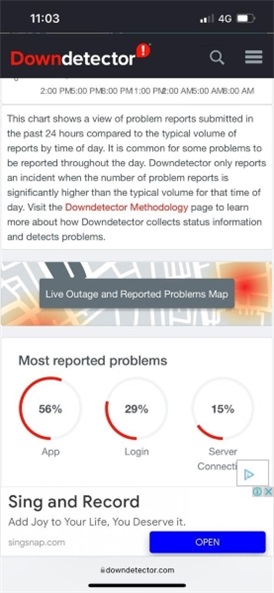
6-تۈزىتىش: Wi-Fi ئۇلىنىشى
ئىنتايىن موھىم ۋە كۆرۈنەرلىك بىر ئىش Wi-Fi ئۇلىنىشى. ئەگەر Snapchat دېتالىنىڭ iPhone 13 نى داۋاملىق سوقۇۋېتىدىغان مەسىلىگە يولۇقسىڭىز ، تور ئۇلىنىشىنى ھەر ۋاقىت سىناپ بېقىشىڭىز كېرەك. سىز «Safari» ياكى باشقا قوللىنىشچان پروگراممىلارنى ئىشلىتىپ ، Wi-Fi ئۇلىنىشىنىڭ مۇقىم ئىكەنلىكىنى جەزملەشتۈرەلەيسىز.
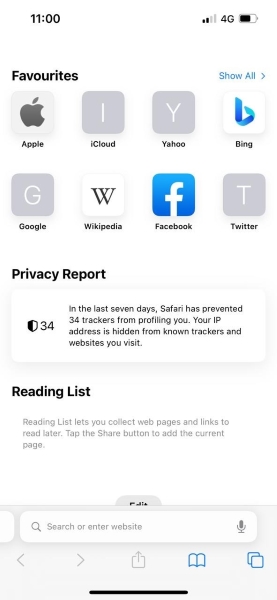
7-تۈزىتىش: ئالما دۇكىنىدىكى Snapchat دېتالىنى ئۆچۈرۈۋېتىڭ ۋە قايتا قاچىلاڭ
بۇ كىشىنى بىزار قىلىدىغان مەسىلىدىن قۇتۇلۇش ئۈچۈن قوللىنىشقا بولىدىغان ئەڭ ئاخىرقى ھەل قىلىش چارىسى ، ئاندىن Snapchat دېتالىنى قايتا قاچىلاش. ئەگەر يۇقىرىدا ھەمبەھىرلەنگەن ئوڭشاشتىن ھېچ ئىش بولمىسا ، ئەڭ ئاخىرقى تاللاش Snapchat نى ئۆچۈرۈش. IPhone 13 ئىشلەتكۈچىلىرىگە Snapchat نى ئۆچۈرۈۋېتىشنىڭ قەدەم باسقۇچلىرىنى ئورتاقلىشىشىمىزغا يول قويۇڭ.
1-قەدەم : Snapchat نى ئۆچۈرۈۋېتىش ئۈچۈن ، ئۇنىڭ سىنبەلگىسىنى تېپىپ ، بار بولغان ئېكراننى ئېچىڭ. ئۇنىڭدىن كېيىن ، ئېكراننى چىڭ تۇتۇڭ. باشقا بارلىق ئەپلەر چاقچاق قىلىشقا باشلىغۇچە ساقلاپ تۇرۇڭ. ھەر بىر ئەپنىڭ سول ئۈستى بۇرجىكىدە مىنۇس بەلگىسى كۆرۈنىدۇ. Snapchat سىنبەلگىسىنىڭ مىنۇس بەلگىسىنى چېكىڭ.
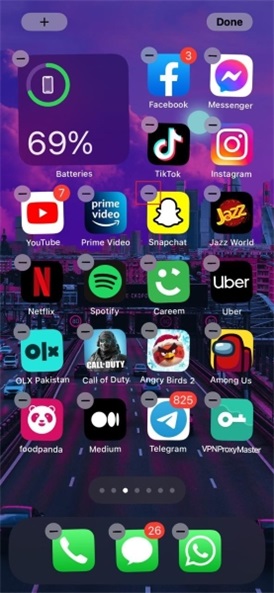
2 -قەدەم: ئېكراندا قاڭقىش ئۇچۇرى كۆرۈنىدۇ ھەمدە بۇ دېتالنى ئۆچۈرۈۋېتىشىڭىزنى تەلەپ قىلىدۇ. Snapchat نى ئۆچۈرۈش ئۈچۈن «ئەپنى ئۆچۈرۈش» تاللانمىسىنى تاللاڭ. ئۇنى ئۆچۈرۈۋەتكەندىن كېيىن ، ئوڭ تەرەپ ئۈستى تەرەپتىكى «تامام» كۇنۇپكىسىنى بېسىڭ.
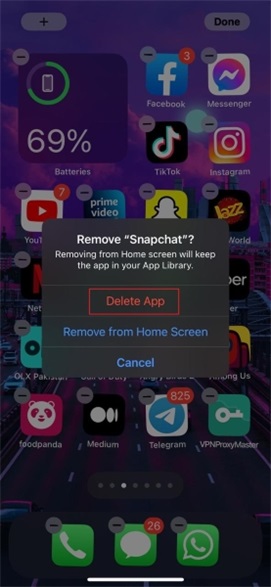
3-قەدەم: ھازىر Snapchat نى قايتا قاچىلايدىغان پەيت كەلدى. بۇنىڭ ئۈچۈن «ئەپ دۇكىنى» نى ئېچىڭ ۋە Snapchat نى ئىزدەڭ. ئىزدەش تاماملانغاندىن كېيىن ، «بۇلۇت» كۇنۇپكىسىنى بېسىپ ، Snapchat نى iPhone 13 گە قايتا قاچىلاڭ.
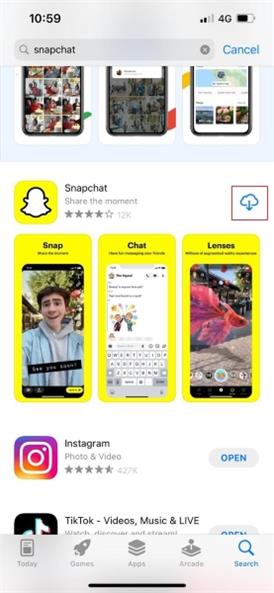
2-قىسىم: Snapchat دېتالى نېمە ئۈچۈن iPhone 13 دە توختاپ قالىدۇ؟
يۇقىرىدا Snapchat نىڭ iPhone 13 نى داۋاملىق سوقۇۋېتىدىغانلىقى تىلغا ئېلىنغان بولۇپ ، بۇ يېڭى بايقالغان مەسىلىلەرنىڭ بىرى. مۇشۇ سەۋەبتىن ، نۇرغۇن كىشىلەر بۇ مەسىلىنىڭ كېلىپ چىققان ئامىللىرىنى بىلمەيدۇ ، شۇنداقلا ئۇنىڭ ئوڭشالغانلىقىنىمۇ بىلمەيدۇ. يۇقىرىدىكى بۆلەك بۇ مەسىلىنى ھەل قىلىشنىڭ چارىلىرىنى ھەمبەھىرلىدى ، ئەمما كېيىنكى بۆلەك سىزنى بۇ مەسىلىنىڭ سەۋەبلىرىنى كۆرسىتىپ بېرىدۇ.
Snapchat مۇلازىمېتىرى توختاپ قالدى
Snapchat نىڭ iPhone 13 دە چۈشۈپ كېتىشىدىكى نۇرغۇن سەۋەبلەرنىڭ بىرى ئۇنىڭ مۇلازىمېتىرى. Snapchat Server توختاپ قالغانلىقتىن كۆپىنچە ۋاقىتلاردا بىز مەسىلىگە دۇچ كېلىمىز. بۇ خىل ئەھۋال ئاستىدا ، توردىن «مۇلازىمېتىر» ھالىتىنى تەكشۈرۈڭ. بۇنىڭ يېتەكچى باسقۇچلىرى يۇقىرىدا مۇلاھىزە قىلىنغان.
Wi-Fi ئىشلىمەيدۇ
Snapchat نىڭ iPhone 13 نىڭ بۇزۇلۇشىنى كەلتۈرۈپ چىقىرىدىغان يەنە بىر كۆپ ئۇچرايدىغان ئامىل تورغا ئۇلىنىش. تور ئۇلىنىشىڭىز ئاجىز ۋە تۇراقسىز بولغاندا بۇ دائىم يۈز بېرىدۇ. سىز Snapchat نى مۇشۇنداق چاتاق ئۇلىنىش بىلەن قوزغىتىپ سىناپ باقسىڭىز ، ئۇ چۈشۈپ كېتىدۇ.
نۇسخىلار ئارىسىدىكى ماسلاشماسلىق
قوللىنىشچان پروگراممىلار ۋە مەشغۇلات سىستېمىسى ھەر ئىككىسى قەرەللىك يېڭىلاپ تۇرىدۇ. ئەپىڭىزنىڭ ئاپتوماتىك يېڭىلىنىشىدا مۇۋاپىق بىر پۇرسەت بار ، ئەمما ئايفونىڭىزدا ئىشلەيدىغان iOS نەشرى ئاپتوماتىك يېڭىلانمىغاچقا ۋاقتى ئۆتتى. بۇ ئىككى خىل نۇسخىدىكى ماسلىشالماسلىق سەۋەبىدىن ، بۇ دېتال iPhone 13 دا توختىماي چۈشۈپ كېتىدۇ.
VPN بولسا توسالغۇ
ھەر قانداق مەسىلىگە سەل قارالغان بىر ئامىل VPN. ھەممىڭلار قانداقتۇر مەلۇم ۋاقىتلاردا مەلۇم سەۋەبلەر تۈپەيلىدىن مەۋھۇم شەخسىي تورنى ئىشلىتىپ باققان. بۇ VPN ھازىر بىخەتەرلىكنى ئۈزۈپ ، iPhone 13 دىكى Snapchat قوللىنىشچان پروگراممىڭىزنى بۇزۇۋېتىش ئارقىلىق مەسىلىنى كەلتۈرۈپ چىقىرىۋاتىدۇ.
ئاستى سىزىق
iPhone 13 ئىشلەتكۈچىلىرى ئەڭ كۆپ ئىشلىتىلگەن Snapchat قوللىنىشچان پروگراممىسىدا مەسىلىگە دۇچ كەلدى. كۆپ ئۇچرايدىغان ئەرز شۇكى ، Snapchat دېتالى iPhone 13 نى داۋاملىق ۋەيران قىلىۋاتىدۇ. بىزار بولغان iPhone 13 ئابونتلىرىنىڭ ھەممىسىگە نىسبەتەن ، بۇ ماقالە سىزگە ئازراق مۇئامىلە قىلدى.
يۇقىرىدىكى ماقالىدە بۇ مەسىلىنى ھەل قىلىشنىڭ ھەر خىل ئاسان ، ئۆزگىچە ۋە قوللىنىشچان ھەل قىلىش چارىلىرى مۇلاھىزە قىلىنغان. بۇ مەسىلىنى ھەل قىلىش ئۈچۈنلا ئەمەس ، بەلكى بۇ مەسىلىنى كەلتۈرۈپ چىقىرىدىغان ۋاكالەتچىلەرمۇ ئورتاقلاشتى.
iPhone 13
- iPhone 13 خەۋەرلىرى
- IPhone 13 ھەققىدە
- IPhone 13 Pro Max ھەققىدە
- iPhone 13 VS iPhone 12
- iPhone 13 VS خۇاۋېي
- iPhone 13 VS خۇاۋېي 50
- iPhone 13 VS سامسۇڭ S22
- iPhone 13 قۇلۇپ ئېچىش
- iPhone 13 Erase
- قىسقا ئۇچۇرنى ئۆچۈرۈڭ
- IPhone 13 نى پۈتۈنلەي ئۆچۈرۈڭ
- IPhone 13 نى تېزلىتىڭ
- سانلىق مەلۇماتنى ئۆچۈرۈڭ
- iPhone 13 ساقلاش بوشلۇقى تولۇق
- iPhone 13 يوللاش
- IPhone 13 گە سانلىق مەلۇمات يوللاش
- ھۆججەتلەرنى iPhone 13 غا يۆتكەڭ
- رەسىملەرنى iPhone 13 غا يۆتكەڭ
- ئالاقىنى iPhone 13 گە يۆتكەڭ
- iPhone 13 ئەسلىگە كەلتۈرۈش
- ئۆچۈرۈلگەن سانلىق مەلۇماتلارنى ئەسلىگە كەلتۈرۈش
- ئۆچۈرۈلگەن ئۇچۇرلارنى ئەسلىگە كەلتۈرۈڭ
- ئۆچۈرۈلگەن رەسىملەرنى ئەسلىگە كەلتۈرۈڭ
- iPhone 13 ئەسلىگە كەلتۈرۈش
- ICloud زاپاسلاشنى ئەسلىگە كەلتۈرۈڭ
- زاپاسلاش iPhone 13 Video
- IPhone 13 زاپاسلاشنى ئەسلىگە كەلتۈرۈڭ
- ITunes زاپاسلاشنى ئەسلىگە كەلتۈرۈڭ
- زاپاسلاش iPhone 13
- iPhone 13 باشقۇرۇش
- iPhone 13 مەسىلىسى
- ئادەتتىكى iPhone 13 مەسىلىسى
- IPhone 13 دىكى تېلېفون مەغلۇبىيىتى
- iPhone 13 مۇلازىمىتى يوق
- يۈك قاچىلاشقا چاپلانغان ئەپ
- باتارېيە تېز سۈرئەتتە
- چاقىرىش سۈپىتىنىڭ ناچار بولۇشى
- توڭلىتىلغان ئېكران
- قارا ئېكران
- ئاق ئېكران
- iPhone 13 توك قاچىلاش
- iPhone 13 قايتا قوزغىتىلدى
- ئەپلەر ئېچىلمايدۇ
- ئەپلەر يېڭىلانمايدۇ
- iPhone 13 بەك قىزىش
- Apps Wont Download






Daisy Raines
خىزمەتچى تەھرىر
ئادەتتە 4.5 دەپ باھالانغان ( 105 كىشى قاتناشقان)